Django博客教程之一:創建網站項目
一、課程說明
1、 課程來源
2、 環境使用
二、開發環境和Django
1、 開發環境

2、 Git安裝
Git是目前世界上最先進的分布式版本控制系統

sudo:以管理員的身份運行指令
apt-get:是Debian Linux發行版中的APT軟件包管理工具(Ubuntu就是一個基於Debian的發行)
Linux發行版:為一般用戶預先集成好的Linux操作系統及各種應用軟件
apt-get update:從存儲庫中下載軟件包列表並對其進行更新,否則可能會安裝各種軟件包的舊版本
3、 Github創建
創建github賬號,新建repository,添加和配置SSH,並通過Install-SSH-Use-Github學習簡單的Github與git的協作
SSH(Secure Shell):一項創建在應用層和傳輸層基礎上的安全協議,為計算機上的Shell(殼層)提供安全的傳輸和使用環境
添加和配置SSH:在push的時候不需要輸入用戶名,如果沒有設置密碼,也不需要輸入密碼;而https url則每次push都需要驗證用戶名和密碼
具體參考:http://www.cnblogs.com/ayseeing/p/3572582.html
4、 Django安裝

pip:更新編程語言級別包(庫)
apt-get:更新系統級別包
5、 Bootstrap安裝
暫時跳過
三、項目和App
1、 項目創建
(1)把django-admin.py添加到我們的環境變量中,位置在
/usr/local/lib/python2.7/dist-packages/django/bin
打開環境變量文件

在PATH=之後加上django-admin.py的位置‘:/usr/local/lib/python2.7/dist-packages/django/bin‘,之後保存退出
django-admin.py是Django中用於管理Django的命令行工具集
(2)創建Django項目
先創建一個文件夾
在文件夾中輸入如下指令創建Django項目

Django-admin.py startproject用來在當前目錄或指定目錄中為給定的項目(因為已經在環境變量中配置過了,所以不需要在前面加python)
名稱創建Django項目目錄結構
安裝tree並使用tree來查看目錄結構(tree用於以樹狀圖列出目錄的內容)
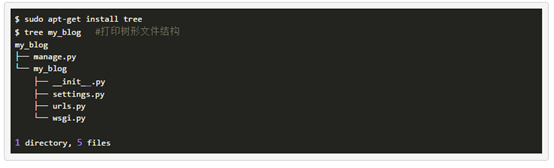
2、 建立Django app
Django中的app是一個應用模塊,不同的功能有不同的app
(1)切換到my_blog目錄,執行manage.py建立一個aiticle app

manage.py是一個對django-admin的小包裝,可以在交付給django-admin之前做一些事情?
manage.py startapp用來在當前目錄或指定目錄中為給定應用程序名稱創建Django應用程序目錄結構
(2)然後使用tree重新查看項目結構,發現多了aiticle目錄和兩個pyc文件(由.py文件經過編譯後生成的字節碼文件)

(3)查看my_blog/my_blog/settings.py,找到INSTALLED_APPS這一欄,添加新建的article

3、 運行程序

Manage.py runserver用於啟動本地上一個輕量級的Web服務器,localhost表示本地主機,相對應的IP地址為137.0.0.1,9000表示端口號
發現沒有應用遷移(創建項目和添加字段),使用python manage.py migrate進行應用遷移

manage.py migrate 用於使數據庫狀態與當前模型集和遷移集同步,遷移是Django用於同步你的發生改變的模型(添加一個字段,刪除一個模型等)到你的數據庫
再次運行程序,這次成功運行了

啟動瀏覽器,輸入http://localhost:9000,成功運行
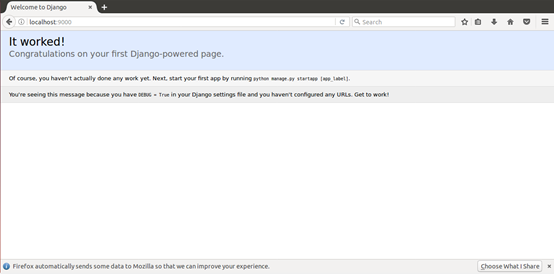
四、命令總結

Django博客教程之一:創建網站項目
